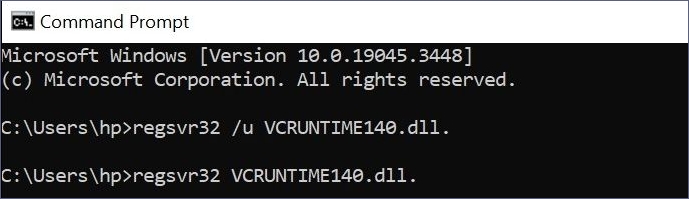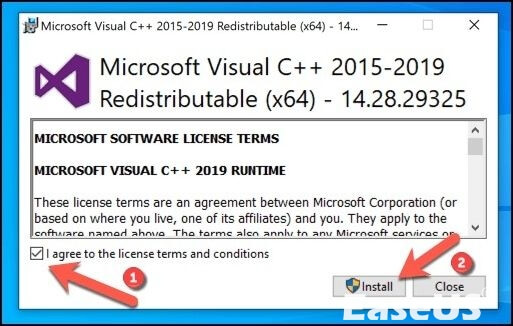في هذه المقالة ستتعلم:
- ما الذي يسبب عدم العثور على VCRUNTIME140.dll
- كيفية البحث عن ملف VCRUNTIME140.dll المحذوف واستعادته
- كيفية إصلاح خطأ لم يتم العثور على VCRUNTIME140.dll على نظام التشغيل Windows
تعد المشكلة الغامضة " لم يتم العثور على VCRUNTIME140.dll " مصدر قلق شائع لمستخدمي Windows. قد يتسبب ملف مكتبة الارتباط الديناميكي (DLL) المفقود أو التالف في فشل التطبيقات، مما يؤدي إلى إزعاج المستخدمين وتركهم يبحثون عن إجابات. سيشرح هذا البرنامج التعليمي التفصيلي هذه المشكلة ويقدم طرق الإصلاح خطوة بخطوة.
قد تنتج هذه المشكلة تنبيهات منبثقة للكمبيوتر أو فشل البرنامج، مما يقلل من الإنتاجية وتجربة المستخدم. يتطلب الحفاظ على بيئة Windows سلسة معرفة الأسباب والحلول. سيساعدك هذا المنشور على إصلاح خطأ VCRUNTIME140.dll الذي لم يتم العثور عليه وتعزيز أداء النظام، بغض النظر عن تجربة الكمبيوتر لديك. دعنا نفك هذه المشكلة ونجد الإجابات لإصلاح جهاز الكمبيوتر الذي يعمل بنظام Windows.
يعد الخطأ "لم يتم العثور على VCRUNTIME140.dll" مشكلة شائعة لمستخدمي Windows، ومعرفة سبب حدوثه أمر بالغ الأهمية لاستكشاف الأخطاء وإصلاحها بشكل فعال. توضح رسالة الخطأ هذه أن النظام لا يمكنه العثور على ملف VCRUNTIME140.dll ، وهو ملف مكتبة الارتباط الديناميكي المرتبط بـ Microsoft Visual C++ Redistributable. فيما يلي بعض الأمثلة على الظروف والأسباب المتكررة لهذا الخطأ:
- 🔨التثبيت غير الكامل : قد تحدث هذه المشكلة إذا لم يتم تثبيت البرنامج الذي يحتاج إلى ملف VCRUNTIME140.dll بشكل صحيح. قد لا تتضمن عمليات التثبيت غير المكتملة كافة الملفات المطلوبة.
- ⚔️توافق البرامج : يلزم وجود إصدارات محددة من حزمة Microsoft Visual C++ القابلة لإعادة التوزيع لبعض البرامج والألعاب. إذا لم يتم استيفاء متطلبات معينة، فقد يفشل البرنامج في التشغيل بسبب خطأ "لم يتم العثور عليه".
- 📃ملف مفقود أو تالف : يعد ملف VCRUNTIME140.dll المفقود أو التالف أحد الأسباب الأكثر شيوعًا لهذه المشكلة. قد يتسبب الحذف العرضي أو الإصابة بالفيروسات أو تثبيت التطبيق أو خطأ في تحديث Windows في حدوث ذلك.
- ⏫تحديثات النظام : قد تتداخل تحديثات Windows أو تعديلات النظام أحيانًا مع تشغيل ملفات معينة، خاصة VCRUNTIME140.dll. ونتيجة لذلك، قد يظهر إشعار خطأ.
- 😈البرامج الضارة أو الفيروسات : قد تؤدي البرامج الضارة إلى إتلاف ملفات النظام، بما في ذلك ملف VCRUNTIME140.dll. لتجنب مثل هذه المشكلات، حافظ على أمان جهازك وقم بإجراء عمليات فحص متكررة.
- ⛓️صعوبات الأجهزة : في حالات نادرة، قد تتسبب صعوبات الأجهزة مثل أجهزة التخزين الفاشلة أو مشاكل الذاكرة في ظهور هذه الرسالة.
سؤال وجواب: لقد قمت عن غير قصد بإزالة ملف dll...
لا أستطيع إجراء استعادة النظام أو استرداد الملف الذي قمت بإزالته من سلة المحذوفات! وسأكون ممتنا للغاية لأية اقتراحات. اقرأ المزيد >>
بالنسبة لمستخدمي Windows، قد يكون فقدان الملفات المهمة مثل VCRUNTIME140.dll بمثابة كابوس. قد يسبب أخطاء النظام والكثير من القضايا الأخرى. ضع في اعتبارك احتمال اختفاء ملف DLL المهم هذا. أنت بحاجة إلى حل يمكن الاعتماد عليه لاستعادة البيانات، ونحن نقدم EaseUS Data Recovery Wizard Pro باعتباره الخيار الأفضل.
عند استرداد البيانات المفقودة أو المحذوفة بسبب صعوبات في نظام الملفات، أو تعطل النظام، أو الحذف غير المقصود، يعد EaseUS Data Recovery Wizard Pro منقذًا للحياة. تضمن واجهته سهلة الاستخدام أنه حتى المستخدمين عديمي الخبرة يمكنهم استعادة بياناتهم بسهولة.
الميزات الرئيسية لبرنامج EaseUS Data Recovery Wizard Pro:
- يمكن لـ EaseUS استعادة الصور ومقاطع الفيديو والملفات الصوتية والمستندات والملفات الأخرى المحذوفة بنقرات سهلة.
- ولا يقتصر على القرص الصلب لجهاز الكمبيوتر الخاص بك. يوفر EaseUS استرداد الملفات من مجموعة واسعة من وسائط التخزين، بما في ذلك محركات أقراص SSD ومحركات أقراص USB المحمولة ومحركات القلم.
- يتضمن البرنامج خيارات فحص سريعة وعميقة، لذا يمكنك اختيار درجة الفحص التي تعثر على ملفات DLL المفقودة .
- يمكنك فحص الملفات القابلة للاسترداد قبل استعادتها للتأكد من حصولك على الملفات المناسبة.
قد يكون برنامج EaseUS Data Recovery Wizard Pro بمثابة خلاصك في حالة فقدان البيانات. تفضل بزيارة صفحة منتج EaseUS Data Recovery Wizard Pro لمعرفة المزيد وتنزيل البرنامج. لا تدع فقدان البيانات يفسد يومك عندما يكون لديك حل مثل EaseUS.
الخطوة 1. اختر موقع الملف الدقيق ثم انقر فوق الزر "مسح" للمتابعة.
الخطوة 2. بعد العملية، حدد مجلدي "الملفات المحذوفة" و"الملفات المفقودة الأخرى" في اللوحة اليسرى. وبعد ذلك، يمكنك تطبيق ميزة "التصفية" أو النقر فوق الزر "البحث في الملفات أو المجلدات" للعثور على الملفات المحذوفة.
الخطوة 3. انقر فوق الزر "استرداد" واحفظ الملفات المستعادة - ومن الأفضل أن تكون مختلفة عن الملف الأصلي.
إذا وجدت هذه المعلومات مفيدة، فيرجى مشاركتها مع الآخرين على وسائل التواصل الاجتماعي لمساعدتهم في التغلب على هذا التحدي المشترك.
عندما تواجه مشكلة "لم يتم العثور على VCRUNTIME140.dll" على جهاز الكمبيوتر الخاص بك الذي يعمل بنظام Windows، يجب عليك التصرف بسرعة لإصلاحها. للحفاظ على تشغيل النظام بشكل صحيح، قم بتصحيح هذه المشكلة. النقاط الرئيسية من الفيديو أدناه:
- 00:00 - لم يتم العثور على نظرة عامة على VCRUNTIME140.dll
- 00:30 - نظام التشغيل Windows 32 أو 46 بت
- 01:03 - الطريقة الأولى
- 02:32 - الطريقة الثانية
الآن، دعونا نلقي نظرة على الأساليب السبعة الأكثر فعالية للتعامل مع مشكلة VCRUNTIME140.dll. تهدف هذه الطرق إلى مساعدتك في استعادة الملف المفقود أثناء استعادة استقرار نظام Windows الخاص بك.
- الطريقة الأولى. قم بتشغيل فحص SFC
- الطريقة الثانية. قم بتشغيل أداة DISM
- الطريقة الثالثة. قم بتنزيل ملف Vcruntime140.dll المفقود
- الطريقة الرابعة. أعد تسجيل ملف VCRUNTIME140.dll
- الطريقة الخامسة. تشغيل فحص Windows Defender
- الطريقة السادسة. تثبيت Visual C++ القابل لإعادة التوزيع لـ Visual Studio 2015
- الطريقة السابعة. تحديث برنامج تشغيل Windows
إذا واجهت مشكلة "لم يتم العثور على VCRUNTIME140.dll" على جهاز يعمل بنظام التشغيل Windows، فإن فحص System File Checker (SFC)، المعروف أيضًا باسم الأمر sfc scannow ، هو خط دفاعك الأول. يقوم هذا التطبيق باكتشاف وإصلاح ملفات النظام التالفة أو المفقودة، بما في ذلك ملف VCRUNTIME140.dll الغامض. إليك كيفية القيام بذلك:
الخطوة 1 . حدد "Windows Terminal (Admin)" أو "Command Prompt (Admin)."
الخطوة 2 . أدخل sfc /scannow في المحطة واضغط على Enter.
![أدخل الأمر sfc scannow]()
الخطوة 3 . السماح للفحص بالانتهاء؛ قد يستغرق بعض الوقت. أعد تشغيل جهاز الكمبيوتر الخاص بك لإكمال الحل.
هناك أداة أخرى مفيدة للتعامل مع أخطاء تلف Windows، مثل مشكلات VCRUNTIME140.dll، وهي أداة Deployment Image Service and Management Tool ( DISM ). اتبع الخطوات أدناه لمعرفة كيفية القيام بذلك:
الخطوة 1 . كمسؤول، قم بتشغيل موجه الأوامر.
الخطوة 2 . أدخل الأمر DISM /Online /Cleanup-Image /RestoreHealth .
![إطلاق دسيم]()
الخطوة 3 . انتظر حتى يكتمل الإجراء، ثم أعد تشغيل الكمبيوتر.
إذا رأيت رسائل خطأ مثل "vcruntime140.dll مفقود"، فيجب عليك البحث عن ملف dll عبر الإنترنت لحل المشكلة. ومع ذلك، نوصي بعدم استخدام مواقع الطرف الثالث. تعد ملفات DLL مكونات أساسية لنظام التشغيل Windows لأنها تسمح للتطبيقات بالاتصال بعناصر Windows الهامة. غالبًا ما يكون من الأفضل إزالة مكتبة وقت تشغيل Visual C++ وإعادة تثبيتها إلا إذا كنت واثقًا من المصدر.
يجب أن يعالج هذا الحل المشكلة بشكل فعال للغالبية العظمى من المستخدمين. إذا استمرت المشكلة، فيمكنك الحصول على الملف من جهاز آخر على شبكتك كملاذ أخير.
قد تؤدي إعادة تسجيل الملف VCRUNTIME140.dll غالبًا إلى معالجة مشكلات تشغيله. لضمان التسجيل المناسب، اتبع الخطوات التالية:
الخطوة 1 . كمسؤول، قم بتشغيل موجه الأوامر.
الخطوة 2 . اضغط على Enter بعد كتابة regsvr32 /u VCRUNTIME140.dll .
![اكتب الأمر وابدأ]()
الخطوة 3 . أعد تشغيل جهاز الكمبيوتر الخاص بك لإكمال العملية.
فيما يلي كيفية إصلاح عدم العثور على DllRegisterServer
يحدث الخطأ في الغالب بسبب الملفات الفاسدة، وDLL المفقودة، ومشكلات تتعلق ببرنامج الأمان. اقرأ المزيد >>
قد تتسبب البرامج الضارة أو الفيروسات في اختفاء ملف VCRUNTIME140.dll أو تلفه. قد يساعد فحص Windows Defender في تحديد وإزالة أي مخاطر تؤثر على هذا الملف.
الخطوة 1 . قم بتشغيل أمان Windows.
الخطوة 2 . انقر على "الحماية من الفيروسات والتهديدات".
الخطوة 3 . انقر فوق "الفحص السريع" واتبع التعليمات التي تظهر على الشاشة.
![حدد المسح السريع]()
VCRUNTIME140.dll هو ملف مضمن في حزمة Visual C++ القابلة لإعادة التوزيع. قد يتم إصلاح هذا الملف وأي تبعيات مرتبطة به عن طريق تثبيته أو إصلاحه.
الخطوة 1 . قم بزيارة موقع التنزيل الرسمي لشركة Microsoft وقم بتنزيل حزمة Visual C++ الخاصة ببنية نظامك (32 بت أو 64 بت).
الخطوة 2 . بمجرد تنزيل الملف، قم بتشغيله لإكمال التثبيت.
![تثبيت مايكروسوفت البصرية]()
الخطوة 3 . بعد التثبيت، اضغط على زر الإغلاق وأعد تشغيل جهاز الكمبيوتر الخاص بك.
![تم الإعداد بنجاح]()
إذا قمت بالفعل بتنزيل هذا البرنامج على جهاز الكمبيوتر الخاص بك، فإنك لا تزال تواجه خطأ dll. ننصحك بإزالة البرنامج وإعادة تثبيته.
قد تتسبب برامج التشغيل غير الحالية أو غير المتوافقة أحيانًا في حدوث مشكلة "لم يتم العثور على VCRUNTIME140.dll". يمكن حل هذه المشكلة عن طريق تحديث برامج تشغيل Windows لديك .
الخطوة 1 . انقر فوق الزر "ابدأ" ثم اختر "إدارة الأجهزة".
الخطوة 2 . قم بتوسيع الفئات، ثم انقر بزر الماوس الأيمن فوق كل جهاز يتطلب التحديث.
الخطوة 3 . حدد "تحديث برنامج التشغيل" واتبع الإرشادات التي تظهر على الشاشة.
![تحديث برامج تشغيل ويندوز]()
الخطوة 4 . قم بإعادة تشغيل جهاز الحاسوب الخاص بك.
يمكنك بسهولة إصلاح مشكلة "لم يتم العثور على VCRUNTIME140.dll" على جهاز الكمبيوتر الشخصي الذي يعمل بنظام Windows والتأكد من حسن سير العمل باستخدام هذه الطرق.
خاتمة
قد تؤدي مشكلة "لم يتم العثور على VCRUNTIME140.dll" على أجهزة الكمبيوتر التي تعمل بنظام Windows إلى تفاقمها، ولكنها ليست مستعصية على الحل. لقد جربنا كل شيء بدءًا من إجراء فحوصات النظام وترقية برامج التشغيل إلى إعادة تثبيت الملفات المهمة واستخدام الأدوات الموثوقة مثل EaseUS Data Recovery Wizard Pro لاستعادة البيانات في حالة فقدان الملف.
من المهم معالجة هذه المشكلة في أسرع وقت ممكن لأنها قد تؤثر على أداء التطبيقات المختلفة وربما تؤدي إلى فقدان البيانات. يمكنك إصلاح الخطأ بشكل صحيح باتباع هذه الطرق والنصائح، مما يضمن أن نظام Windows الخاص بك يعمل بسلاسة مرة أخرى. تذكر إعطاء الأولوية للنسخ الاحتياطي للبيانات والأمان لتجنب المشكلات المستقبلية.
لم يتم العثور على الأسئلة الشائعة حول VCRUNTIME140.dll
فيما يلي بعض الأسئلة المتعلقة بـ vcruntime140.dll التي لم يتم العثور عليها والتي يبحث عنها الأشخاص:
1. كيفية تثبيت vcruntime140 DLL لنظام التشغيل Windows 10؟
لتثبيت vcruntime140 DLL على نظام التشغيل Windows 10، قم بتنزيل وتثبيت Microsoft Visual C++ Redistributable لـ Visual Studio 2015.
2. ما هو MSVCP140 DLL وvcruntime140 DLL؟
تعد MSVCP140 DLL وvcruntime140 DLL من مكتبات Microsoft المهمة التي تحتاجها البرامج المختلفة.
3. كيف يمكننا إصلاح الأخطاء المفقودة لـ msvcp140.dll وVCRUNTIME140 dll؟
أعد تثبيت حزمة Microsoft Visual C++ Redistributable الضرورية أو قم بتحديث برنامجك لحل المشكلات المفقودة msvcp140.dll وVCRUNTIME140.dll.
4. كيفية تثبيت VCRUNTIME140 dll المجاني؟
يتوفر ملف VCRUNTIME140.dll مجانًا عن طريق تنزيل وتثبيت حزمة Microsoft Visual C++ القابلة لإعادة التوزيع لبرنامج Visual Studio 2015 من موقع Microsoft على الويب.
![]()
![]()
![]()
![]()
![]()
![]()